Avant de télécharger l'édition la plus récente de Toast Titanium, il est conseillé de procéder d'abord à une suppression complète de la version précédente. Et bien qu'il soit possible que suppression des applications indésirables comme Toast Titanium entièrement peut être un défi pour certaines personnes, ce guide vous guidera tout au long du processus pour désinstaller Toast Titanium sur Mac ci-dessous, en particulier compte tenu du fait que vous disposez de deux options distinctes pour vous débarrasser de l'application.
Contenu: Partie 1. Qu'est-ce que Toast Titanium ?Partie 2. Comment désinstaller manuellement Toast Titanium sur Mac ?Partie 3. Désinstaller rapidement Toast Titanium sur Mac et supprimer les restes
Partie 1. Qu'est-ce que Toast Titanium ?
La norme de facto pour produire des DVD ainsi que des CD sur un tel Mac est depuis longtemps Roxio Toast Titane. Il existe plusieurs options qui vous permettent de contrôler les épisodes télévisés enregistrés sur TiVo en plus d'effectuer des sauvegardes, de l'édition audio et vidéo et de l'enregistrement sur disque. L'interface utilisateur de Roxio Toast Titanium est assez simple. Toutes les options les plus simples pour sélectionner le type de disque que vous souhaitez graver (musique, DivX, données, VCD, vidéo TS ou simplement DVD ordinaire) se trouvent sur le panneau latéral.
Si vous ne voulez plus utiliser l'application à cause du prix élevé et trouvez une meilleure alternative à Toast Titanium, vous pouvez supprimer Toast Titanium de votre Mac en suivant le guide ci-dessous, selon la méthode que vous souhaitez utiliser.
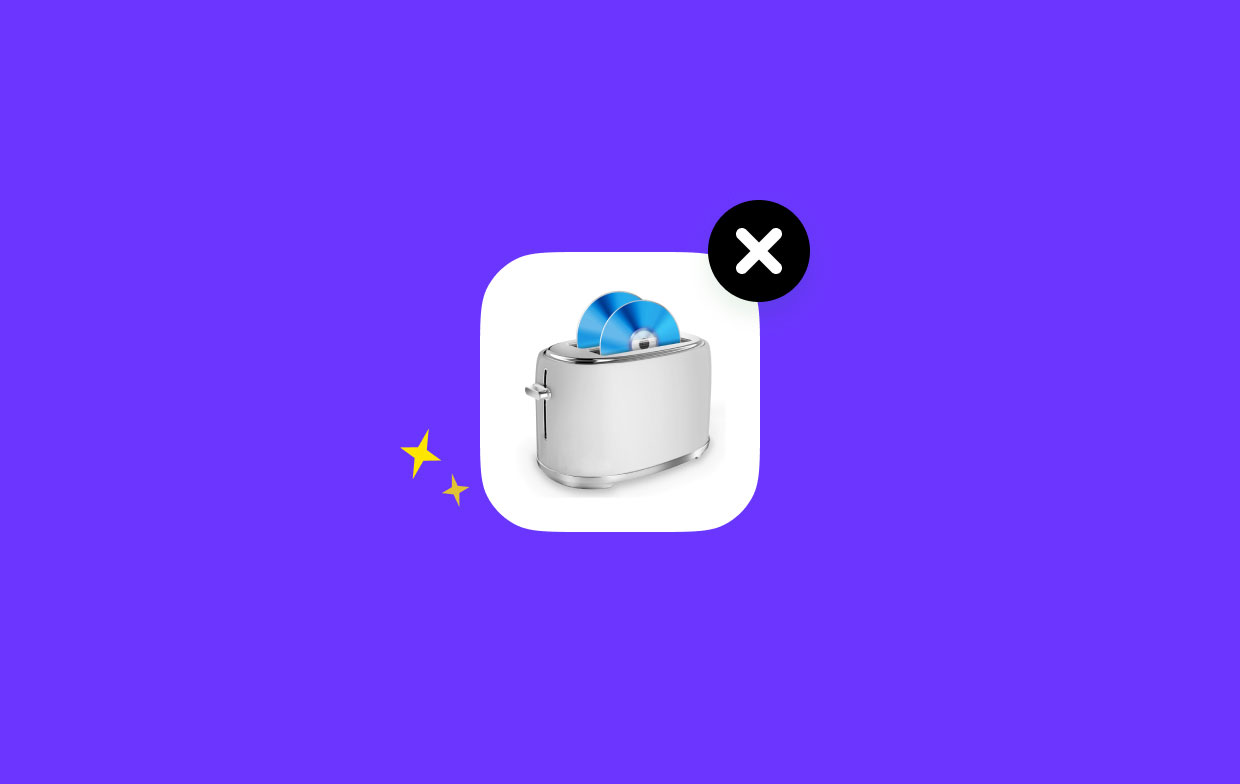
Partie 2. Comment désinstaller manuellement Toast Titanium sur Mac ?
La majorité des applications tierces peuvent souvent être supprimées en les jetant simplement à la poubelle, mais il y a quelques points à garder à l'esprit lors de cette opération au cas où un message d'erreur apparaîtrait et empêcherait la suppression.
En un mot, vous pouvez désinstaller Toast Titanium sur Mac en suivant ces étapes : fermez l'application > supprimez l'application > effacez tout résidu d'application.
- Fermer l'application Toast Titanium
Mieux vaut vérifier si le programme est en cours d'exécution avant de procéder à la suppression régulière. Dans un tel cas, veillez à désinstaller ce logiciel et à mettre fin à tous les processus connectés.
Normalement, vous pouvez quitter une application en cliquant dessus avec le bouton droit de la souris dans le Dock et la sélection quitter. La combinaison de touches Commande-Option-Esx ouvrira la fenêtre Quitter les applications. Sélectionnez l'application dans la liste, sélectionnez le Forcer à quitter , puis appuyez à nouveau sur Forcer à quitter dans la boîte de dialogue contextuelle si l'application est bloquée ou ne répond plus.
- Retirer le Toast Titanium
Maintenant, suivez les étapes ci-dessous pour désinstaller Toast Titanium sur Mac à l'aide du Finder :
- Lancement Finder, puis accédez à la barre latérale
/Applicationsrépertoire. - Trouvez Toast Titanium, sélectionnez-le, puis faites glisser et déposez l'icône dans le Dock.
- Pour activer la suppression, saisissez le mot de passe administrateur lorsque vous y êtes invité et choisissez OK.
- Sélectionnez le Vider la corbeille... option sous Finder dans la barre de menus.
- Il convient de noter que le nettoyage de la corbeille éliminerait complètement tout ce qui y était jeté. Assurez-vous que tout ce qui se trouve dans la corbeille est vide et n'est pas nécessaire avant cela. Vous pouvez supprimer chaque programme un par un de la corbeille pour éliminer tout danger dans cette étape : ouvrez la corbeille, cliquez avec le bouton droit sur Toast Titanium, sélectionnez supprimer définitivement, Puis sélectionnez Supprimer dans la fenêtre contextuelle.
- Effacer tous les résidus de Toast Titanium
Lorsque Toast Titanium est installé, plusieurs composants sont créés et stockés dans des répertoires système supplémentaires. Ces fichiers ne seront pas supprimés instantanément lors de la désinstallation de Toast Titanium. Suivez ces étapes pour rechercher et supprimer ces restes d'applications lors de la désinstallation de Toast Titanium sur Mac :
- Passez à l'option Aller dans la barre de menus du Finder, puis sélectionnez Aller au dossier.
- Pour accéder au dossier, entrez
/Librarylà dans la boîte qui s'affiche et appuyez sur Entrée.
Recherchez les objets dans les endroits suivants dont les noms incluent Toast Titanium :
/Library/ApplicationSupport/Roxio/Library/Caches/com.roxio.toast/Library/Preferences/Roxio Toast Prefs/Library/Preferences/com.roxio.ScreenCapture.plist/Library/Preferences/Toast-Audio-Assistant.plist/Library/Preferences/com.com.roxio.toast.plist/Library/Preferences/com.videoplayer.LSSharedFileList.plist/Library/Preferences/com.roxio.toast.plist
/Library/Saved application state/com.corel.toast.savedstate
/Library/Services/Toastit.service
Utilisez la fonction de recherche du Finder pour trouver avec précision les traces de Toast Titanium :
- Entrez Toast Titanium dans le champ de recherche de
/Library. - Pour afficher les résultats de la recherche dans un dossier spécifié, cliquez sur "de Médias" sous la barre.
- Choisissez les éléments de la page de résultats qui correspondent à vos critères, puis supprimez-les.
- Répétez ces instructions pour supprimer tous les fichiers Toast Titanium résiduels du dossier Bibliothèque.
- Enfin, effacer tout dans la corbeille pour s'en débarrasser pour toujours.
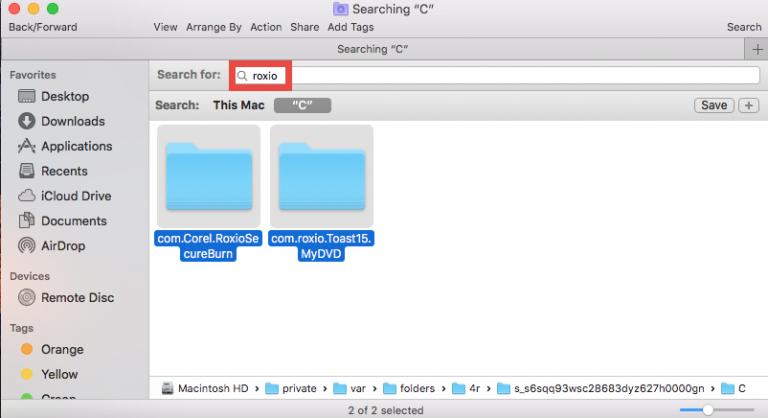
Partie 3. Désinstaller rapidement Toast Titanium sur Mac et supprimer les restes
Vous hésitez à effectuer les actions manuelles décrites dans la section précédente ? Pourquoi ne pas utiliser un programme de désinstallation pratique pour faire face à tout problème de désinstallation qui pourrait survenir ? Le seul problème qui reste est de savoir comment choisir celui qui fonctionnera le mieux avec votre Mac.
La capacité de iMyMac PowerMyMac, qui est un programme de désinstallation pour Mac à la fois rapide et puissant, peut supprimer tous les composants d'un logiciel cible en quelques secondes, le distinguant ainsi des autres alternatives. Si vous souhaitez supprimer d'autres types d'applications de votre Mac, c'est un jeu d'enfant avec l'aide de PowerMyMac. Par exemple, vous pouvez facilement supprimer GlobalProtect de votre ordinateur via PowerMyMac.
Pour en savoir plus sur l'application, vous pouvez la télécharger maintenant et explorer les différentes fonctionnalités proposées. Suivez les étapes ci-dessous si vous souhaitez utiliser cette application pour essayer de désinstaller complètement Toast Titanium sur Mac :
- Pour démarrer la procédure de suppression, lancez PowerMyMac, accédez à la page d'accueil de l'application et choisissez App Uninstaller dans l'option déroulante qui s'affiche.
- Après avoir cliqué sur le SCAN , votre ordinateur passera par une inspection complète de l'installation du logiciel.
- À partir d'une liste de tous les programmes actuellement installés, vous pouvez choisir ceux à désinstaller. Vous pourrez peut-être localiser le logiciel si vous mettez son nom dans la barre de recherche.
- En sélectionnant "NETTOYER", vous pouvez supprimer tous les fichiers liés à Toast Titanium de votre ordinateur.
- Les mots "Cleaned Completed" apparaîtront à l'écran une fois terminé.

Conclusion
Si vous n'êtes pas sûr comment désinstaller Toast Titanium sur Mac, vous pouvez suivre les instructions simples de cet article. Vous êtes libre de choisir entre les deux approches disponibles en fonction de vos préférences. Nous vous recommandons de supprimer Toast Titanium de votre Mac via PowerMyMac, un outil puissant pour optimiser votre Mac. Essayez-le aujourd'hui et gagnez du temps !



